Загрузочная флешка - это незаменимый инструмент при установке операционной системы, восстановлении данных или выполнении других задач на компьютере. Когда наступает момент, когда вам необходимо определить, является ли флешка загрузочной, важно знать несколько основных методов проверки.
Первое, что следует сделать, это вставить флешку в компьютер и перезагрузить систему. После перезагрузки обратите внимание на экран. Если флешка является загрузочной, на экране появится меню выбора загрузки, где можно будет выбрать флешку в качестве источника загрузки системы.
Помимо этого, вы также можете проверить загрузочность флешки с помощью программного обеспечения. Существуют специализированные программы, которые позволяют выполнить данную операцию. Одной из таких программ является Rufus. Скачайте и установите ее на свой компьютер, затем подключите флешку и запустите программу. В окне программы выберите свою флешку в качестве устройства и установите нужные параметры загрузки. После этого вы можете нажать на кнопку "начать" и дождаться окончания процесса. Если установка прошла успешно, флешка будет загрузочной.
Теперь вы знаете несколько способов, как определить загрузочную флешку. Независимо от того, какой метод вы выберете, главное помнить, что загрузочная флешка предоставляет вам много возможностей для работы с компьютером и важно иметь ее в своем арсенале инструментов.
Как определить загрузочную флешку: инструкция и советы
1. Проверить наличие файлов загрузочной системы. Подключите флешку к компьютеру и откройте её содержимое. Если вы видите файлы такие как "bootmgr" или "NTLDR", это означает, что флешка является загрузочной.
2. Проверить файловую систему. Флешка с загрузочной системой будет иметь определенную файловую систему, например FAT32 или NTFS. Чтобы узнать файловую систему вашей флешки, найдите флешку на компьютере, нажмите правой кнопкой мыши на иконку флешки и выберите "Свойства". Откроется окно, где вы сможете увидеть файловую систему.
3. Проверить загрузку флешки. Подключите флешку к компьютеру, перезагрузите его и зайдите в BIOS или меню загрузки. Обычно нужно нажать клавишу Del, F2 или другую указанную на экране клавишу при включении компьютера. В меню настройки BIOS найдите раздел "Boot" или "Загрузка" и проверьте, есть ли в списке ваша флешка как одно из устройств загрузки. Если флешка присутствует в списке, это означает, что она является загрузочной.
Важно помнить, что не все флешки могут быть загрузочными, и не все флешки могут поддерживать загрузку на всех компьютерах. Если вы не уверены, является ли ваша флешка загрузочной или нуждаетесь в помощи, лучше проконсультироваться с профессионалами или посмотреть инструкцию к вашей флешке.
Определение загрузочной флешки через ПК

- Вставьте первую флешку в USB-порт компьютера.
- Откройте проводник на компьютере, чтобы увидеть список подключенных устройств.
- Нажмите правой кнопкой мыши на флешке, затем выберите "Свойства".
- В открывшемся окне перейдите на вкладку "Общие".
- В разделе "Тип" вы увидите информацию о типе устройства.
- Если на флешке указано, что это "Загрузочное устройство" или "Устройство для загрузки", значит, эта флешка является загрузочной.
- Если нет информации о типе устройства или указано что-то другое, данная флешка скорее всего не является загрузочной.
Повторите те же шаги для остальных флешек, чтобы определить, какая из них загрузочная. Таким образом, вы сможете легко найти нужную флешку для установки операционной системы или другого загрузочного программного обеспечения.
Как проверить загрузочность флешки на MacBook
Если вы хотите установить новую операционную систему на свой MacBook или просто загрузиться с флешки, то вам потребуется проверить загрузочность флешки. Вот несколько шагов, которые помогут вам выполнить эту задачу.
- Подключите флешку к MacBook
- Откройте Меню "Приложения" и выберите "Утилита Диск"
- В окне "Утилита Диск" выберите флешку в списке слева
- Нажмите на кнопку "Проверить диск"
- Дождитесь окончания проверки
После завершения проверки, утилита Диск покажет результаты. Если флешка является загрузочной, то вам будет показано сообщение об успешной проверке. В этом случае, вы можете использовать флешку для загрузки операционной системы или других файлов на вашем MacBook.
Если флешка не является загрузочной, то вам будет показано сообщение о том, что флешка не содержит загрузочной информации. В этом случае, вам потребуется создать загрузочную флешку или использовать другое устройство для установки операционной системы или загрузки файлов.
Основные признаки загрузочной флешки
- Емкость: загрузочная флешка обычно имеет небольшую емкость в несколько гигабайт. Возможно, вы столкнетесь с флешками объемом от 2 ГБ до 64 ГБ.
- Разъем: практически все загрузочные флешки используют USB-разъем для подключения к компьютеру. Обычно это USB Type-A или USB Type-C разъемы.
- Форм-фактор: флешки могут иметь различные форм-факторы – от традиционных "таблеток" до миниатюрных карт памяти.
- Отсутствие физических кнопок: загрузочная флешка обычно не имеет физических кнопок или выключателей. Она вставляется в USB-порт и автоматически распознается компьютером.
- Значки и надписи: некоторые загрузочные флешки имеют специальные значки или надписи, указывающие, что они предназначены для загрузки операционной системы.
- Загрузочные файлы: на загрузочной флешке должны быть особые файлы, позволяющие компьютеру загрузиться с нее. Это может быть образ операционной системы или загрузочный менеджер.
Определив загрузочную флешку по указанным признакам, вы сможете использовать ее для установки операционной системы или восстановления компьютера.
Советы по выбору качественной загрузочной флешки
Когда речь заходит о создании загрузочной флешки, качество устройства играет важную роль. Ведь от правильно подобранной флешки зависит успешность и стабильность процесса загрузки операционной системы или другого программного обеспечения. В этом разделе мы рассмотрим несколько полезных советов, которые помогут вам выбрать лучшую загрузочную флешку.
1. Обратите внимание на скорость передачи данных. Чем выше скорость записи и чтения, тем быстрее будет загружаться операционная система с флешки. Оптимальная скорость для загрузочной флешки - не менее 10 МБ/с.
2. Предпочтение отдавайте флешкам с большим объемом памяти. Ведь загрузочный образ ОС или другого ПО может занимать много места, поэтому лучше выбрать флешку с объемом не менее 16 ГБ.
3. Обратите внимание на производителя флешки. Известные и проверенные на рынке бренды обеспечивают более высокое качество и надежность своих устройств.
4. Проверьте совместимость флешки с вашим компьютером или ноутбуком. Убедитесь, что у вас есть свободный порт USB нужного типа, чтобы подключить флешку и использовать ее для загрузки.
5. Не забудьте учесть цену. Стоимость загрузочной флешки может варьироваться в зависимости от ее характеристик. Однако, не стоит идти на самые дешевые варианты, так как они могут быть ненадежными и иметь низкое качество.
Следуя этим простым советам, вы сможете выбрать качественную загрузочную флешку, которая будет надежно служить вам при загрузке операционной системы или другого ПО.
Программы для проверки загрузочной способности флешки
- Rufus: Это одна из самых популярных программ для создания загрузочных USB-накопителей. Rufus позволяет вам форматировать флешку в различных файловых системах и создавать загрузочные носители с помощью образов ISO.
- UNetbootin: Эта простая в использовании программа позволяет создавать загрузочные флешки с помощью различных образов операционных систем, таких как Linux или Windows.
- WinToFlash: Этот инструмент предназначен для создания загрузочных USB-накопителей с помощью образов операционных систем Windows. Он прост в использовании и поддерживает множество различных версий Windows.
- Etcher: Эта программа является простым и интуитивно понятным инструментом для создания загрузочных флешек. Она поддерживает множество операционных систем и форматов образов.
С помощью перечисленных программ вы сможете легко и быстро создать загрузочную флешку и проверить ее загрузочную способность. Выберите программу, которая подходит вашим требованиям и операционной системе, и следуйте инструкциям по ее использованию.